在某些情況下,您可能需要重灌Windows。以下是如何從BIOS清除硬碟以進行重灌或其他用途的步驟。

無法使用Windows 7。我需要完全清除我的2個硬碟,不只是格式化它們。需要在BIOS中進行操作,但找不到任何可以進入該類操作的選單。同時,也需要將主機板上的小針觸動以清除BIOS。我希望這樣做可以使我的硬碟變得像我購買它們時一樣新。
從這個情景中,我們瞭解到使用者想要從BIOS中清除硬碟以進行新的Windows安裝。事實上,許多使用者需要清除硬碟以應對不同的情況。如果你想要捐贈硬碟並且不想暴露其中的數據,那麼清除硬碟應該是徹底從硬碟中刪除數據的最佳方法。而如果你的安裝了作業系統的硬碟出現了任何問題,而你又希望繼續使用它,從BIOS中清除硬碟以進行新的Windows安裝是一種簡單的方法。
清除硬碟意味著刪除硬碟上的所有數據,包括作業系統、程式和檔案。如果你要清除一個數據硬碟(沒有安裝作業系統),你可以通過格式化硬碟分割區來清除所有數據。但是如果你要清除一個系統硬碟,你需要從BIOS中進行操作,因為你不能格式化運行Windows 11/10/8/7的硬碟。
你可能會使用固態硬碟(SSD)作為啟動硬碟。當你的Windows作業系統無法正常使用時,你可能需要重灌Windows。然而,SSD和HDD是不同的,如果你使用清除HDD的方式來清除SSD,可能會減少它的壽命。幸運的是,本文將向您展示如何從BIOS中清除硬碟,以及如何單獨使用AOMEI Partition Assistant來安全清除SSD的方法。
如果您需要格式化一個硬碟,但無法在Windows 11/10中進行操作,可以使用第三方軟體製作可開機的CD、DVD或USB,並從中啟動,然後清除硬碟。在這裡,我們介紹一下AOMEI Partition Assistant Standard,它應該是最好的硬碟清除工具,可以讓您輕鬆免費地從BIOS中清除硬碟。
✿ 在進行操作之前,您需要做好準備: 1.免費下載AOMEI Partition Assistant,安裝並啟動它。 2.準備一個USB,並使用AOMEI Partition Assistant製作可開機的USB。 3.清除硬碟前請先備份硬碟,因為清除硬碟將刪除其中的所有數據。
準備完成後,您可以開始清除硬碟。
步驟 1.使用您創建的可開機USB啟動您的電腦。您將進入AOMEI Partition Assistant的主介面。選擇“抹除” > “抹除硬碟”。
步驟 2.您需要選擇想要抹除的硬碟,點選確定按鈕繼續。
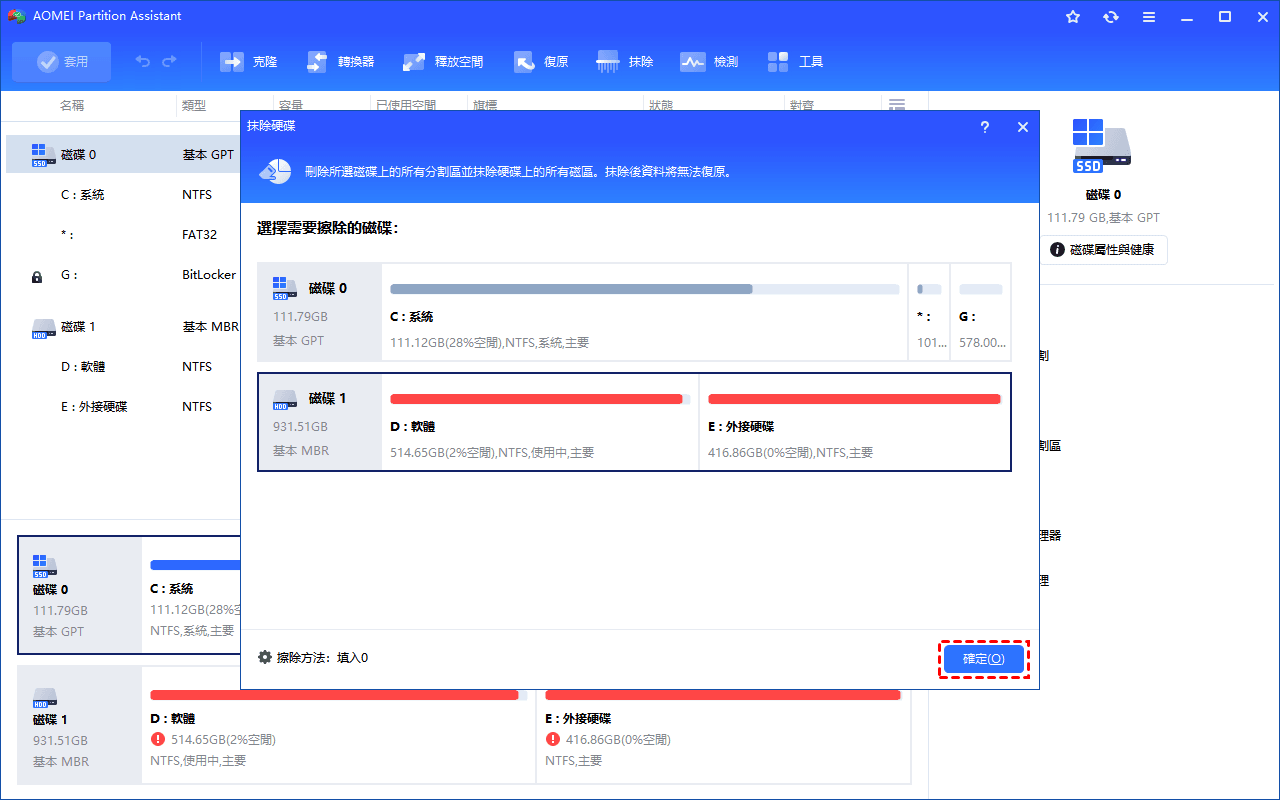
步驟 3.選擇第一種擦除方法將磁區填入0,然後點選“確定”繼續。如果要使用更進階的方法,請升級到AOMEI Partition Assistant Professional。
重要提示:刪除系統硬碟將導致電腦無法啟動。
步驟 4.點選“套用”執行作業。
這樣,您已經清除了硬碟。然而,您無法使用同樣的方法來清除固態硬碟(SSD),因為這可能會損壞SSD。下一部分將介紹如何使用AOMEI Partition Assistant安全清除SSD。
如果您想要安全清除SSD,您需要升級到AOMEI Partition Assistant Professional,它可以幫助您清除SSD上的所有數據,復原到原廠設定並恢復SSD的效能。但目前它無法從BIOS中安全清除SSD。如果您需要安全清除SSD,您可以將其插入一臺安裝了Windows 7的電腦上,然後開始永久清除SSD,而且不會損壞它。
步驟1. 將SSD連接到Windows 7裝置上。安裝並啟動AOMEI Partition Assistant Professional,點選上方“抹除”——“SSD安全抹除”。
提示:如果您在SSD上有任何重要數據,請先備份SSD,因為此操作將刪除和清除SSD上的所有數據。
步驟2. 選擇要安全擦除的 SSD,然後點選“下一步”。
步驟3. 請檢查SSD資訊,以防誤擦硬碟,擦除後數據不可恢復。
現在,您將看到SSD處於凍結狀態。要繼續需要執行熱插拔:
1)打開您的電腦機箱。如果是筆記本電腦,打開後蓋或驅動器殼。 2)找到需要安全清除的SSD。 3)從SSD上拔出電源電纜。 4)斷開SSD上的SATA數據電纜。 5)將SATA電纜重新連接到SSD上的SATA端口。 6)最後,將電源電纜重新插入SSD的電源連接器中。
步驟 4. 點選“下一步”開始 SSD 安全擦除。等待直到SSD成功被清除。
這些就是從BIOS中清除硬碟的步驟。無論是清除HDD還是安全清除SSD,AOMEI Partition Assistant都將做出最好的工作。實際上,AOMEI Partition Assistant不僅僅是一個清除硬碟的工具。除了清除硬碟,它還可以幫助您恢復丟失的數據,初始化硬碟,格式化分割區,刪除分割區,以及進行其他許多管理您的HDD/SSD的操作,使其處於最佳狀態。
順便提一下,AOMEI Partition Assistant有不同版本供不同的使用者使用。對於家用使用者來說,AOMEI Partition Assistant專業版是一個不錯的選擇。對於企業使用者,您可以嘗試使用AOMEI Partition Assistant Unlimited(無限版),該版本支援同一公司的無限臺電腦使用。此外,您還可以使用AOMEI Partition Assistant Technician(技術員版本)向客戶提供收費的技術服務。如果您是Windows Server 2022、2019、2016、2012(R2)、2008(R2)或2003使用者,請使用AOMEI Partition Assistant Server版本。請根據您的需求選擇適當的版本。如果您在使用過程中有任何問題或建議,都可以通過support@aomeitech.com聯絡我們。